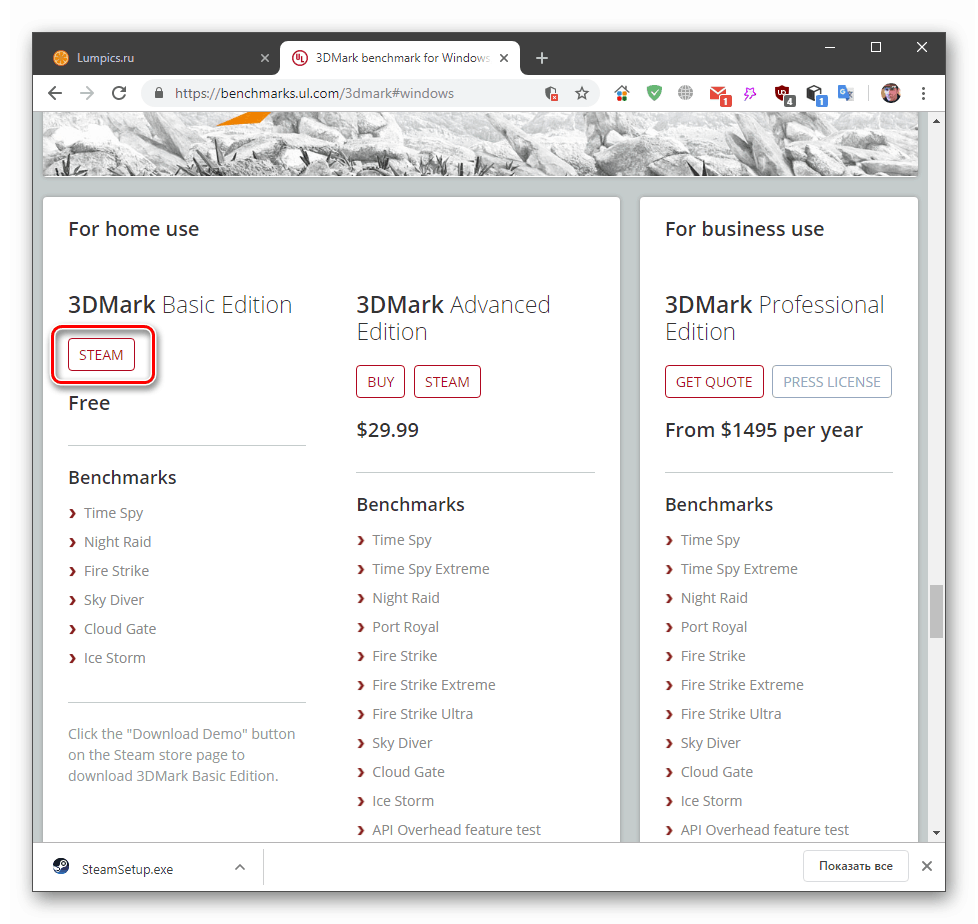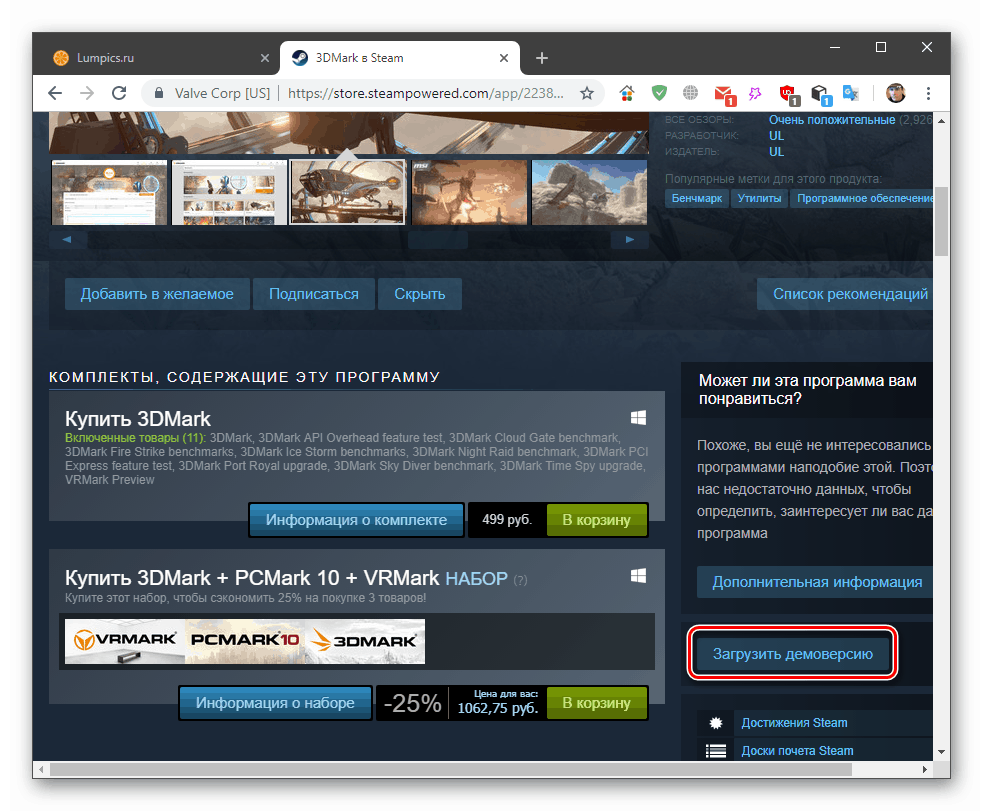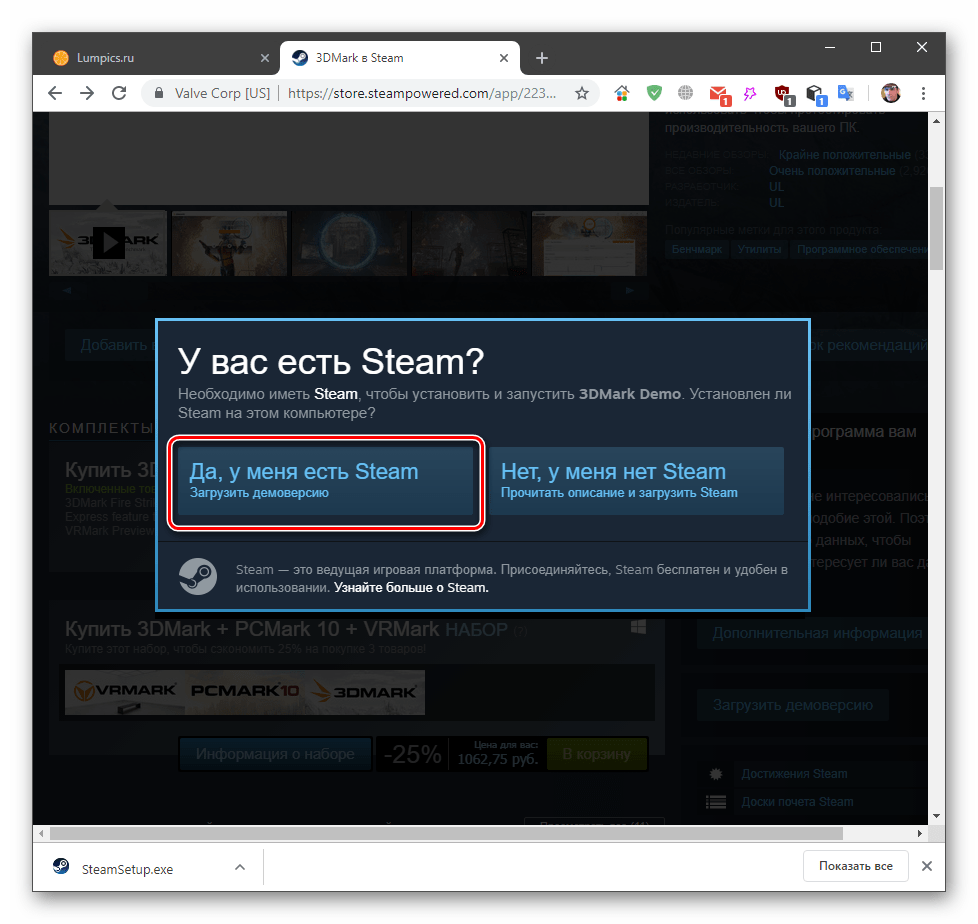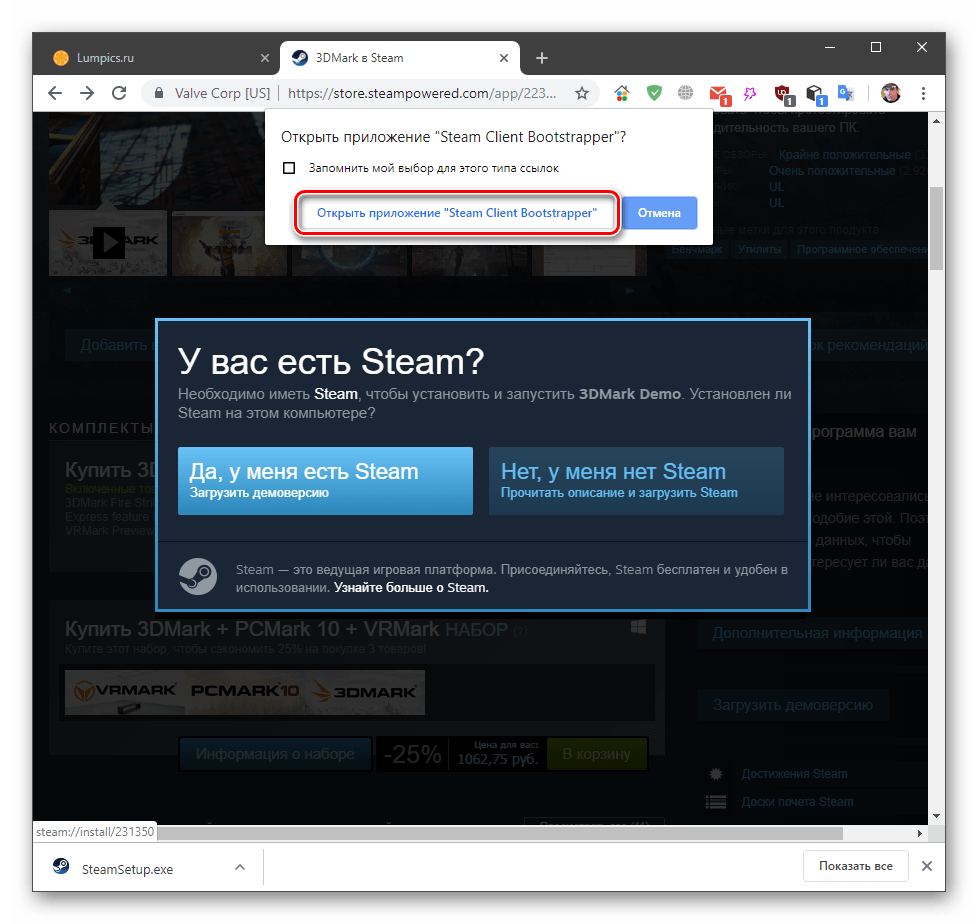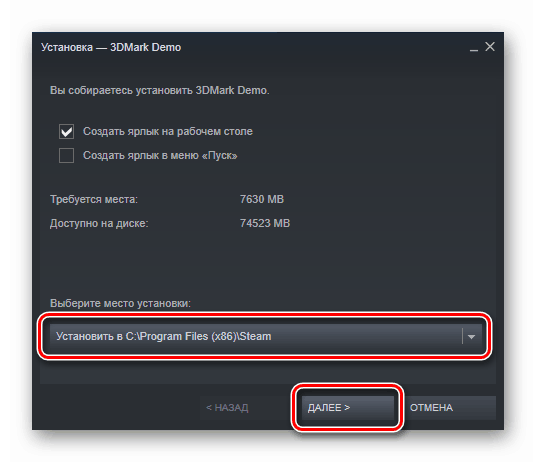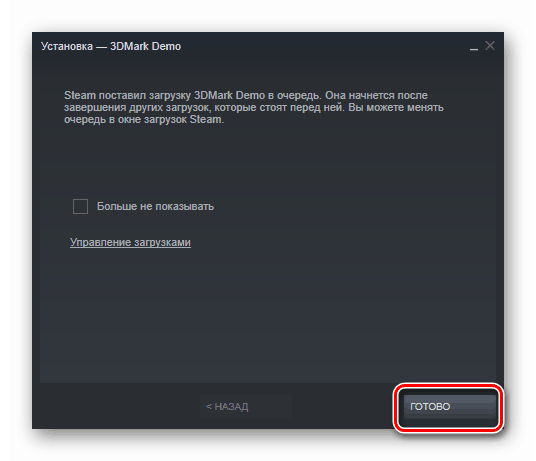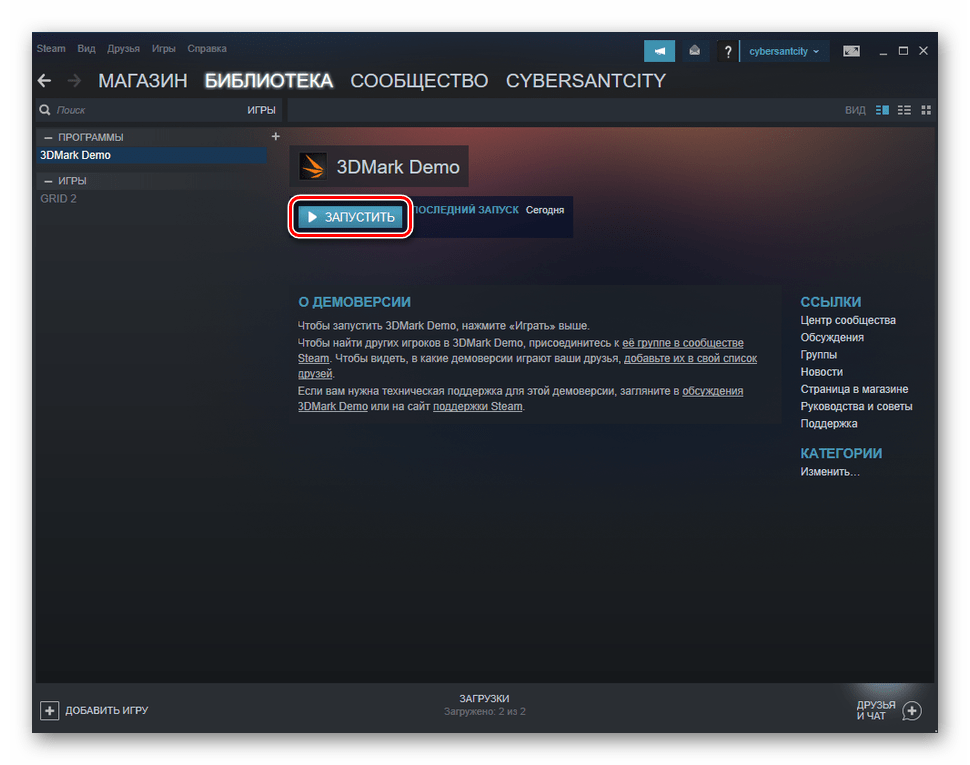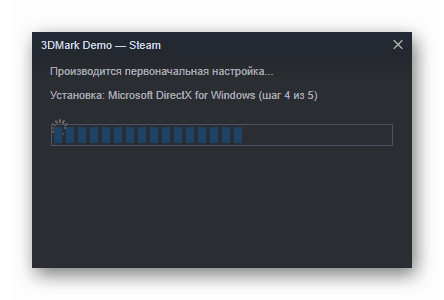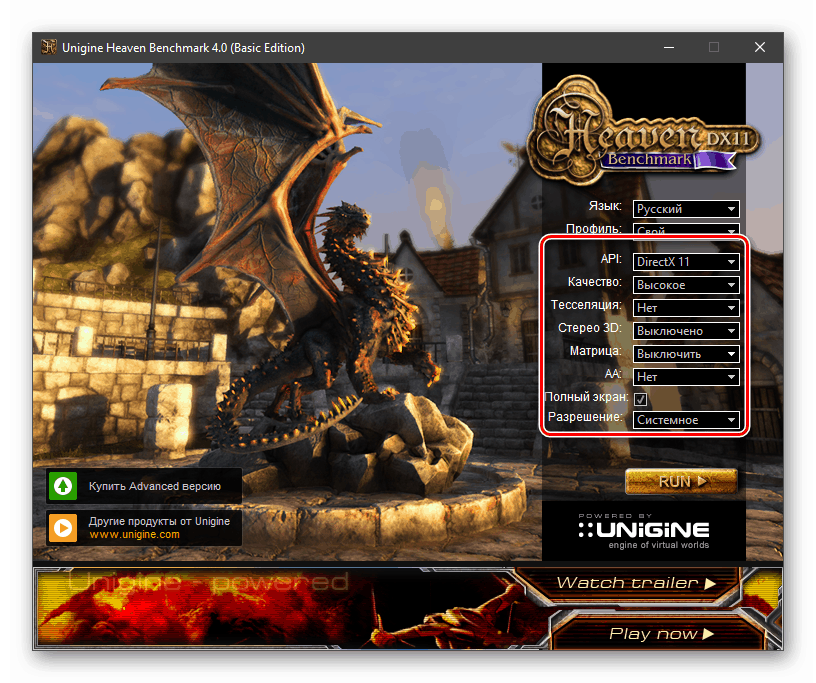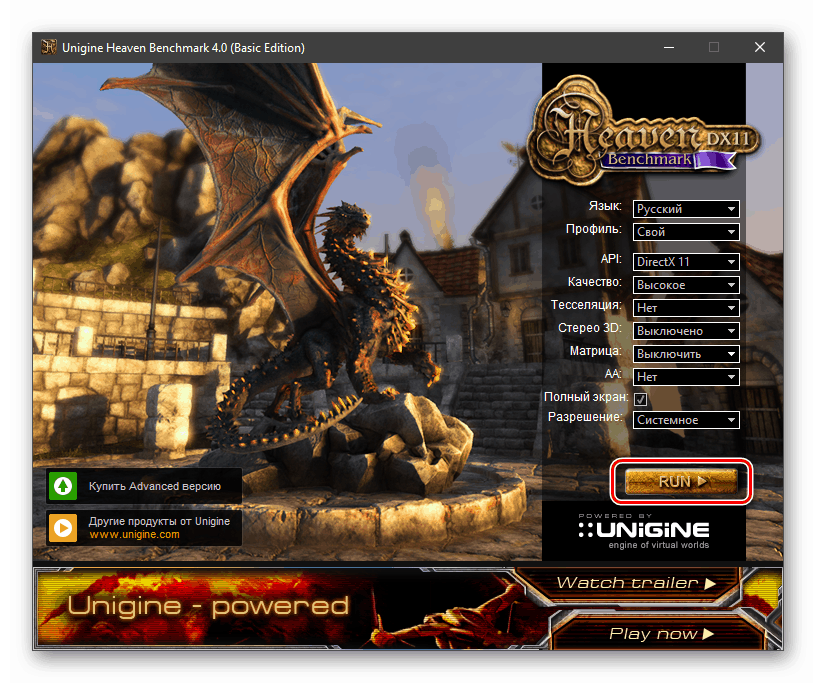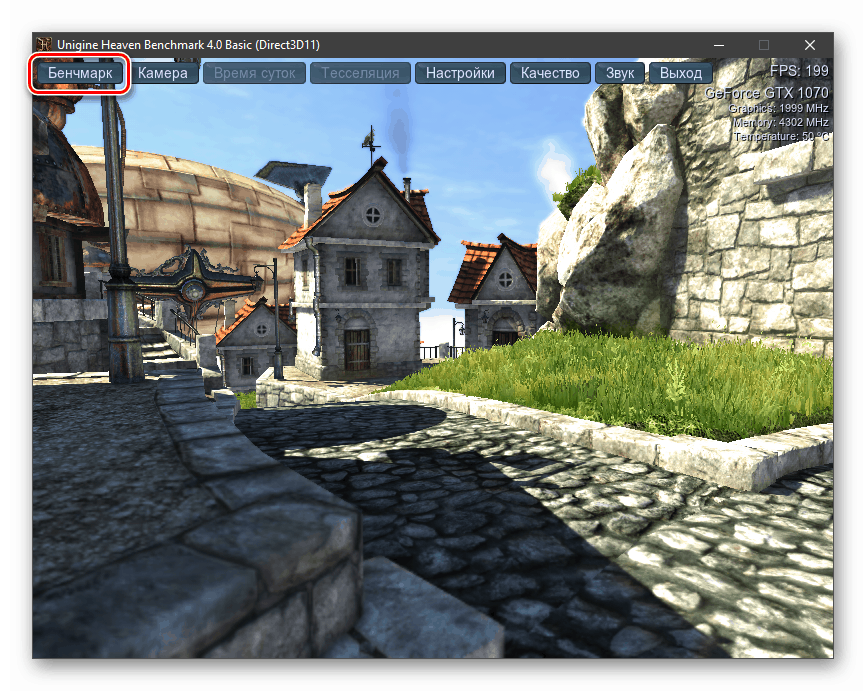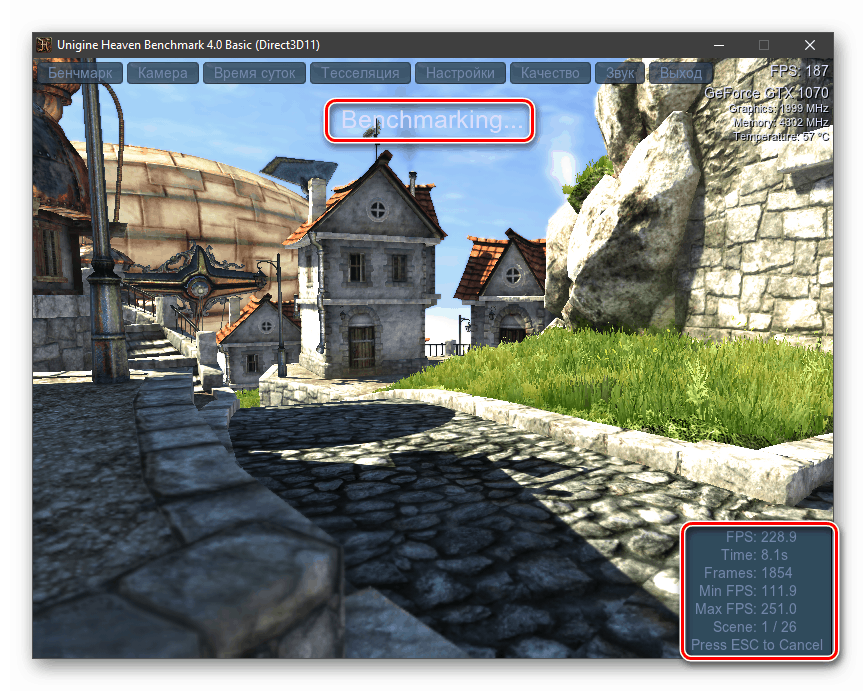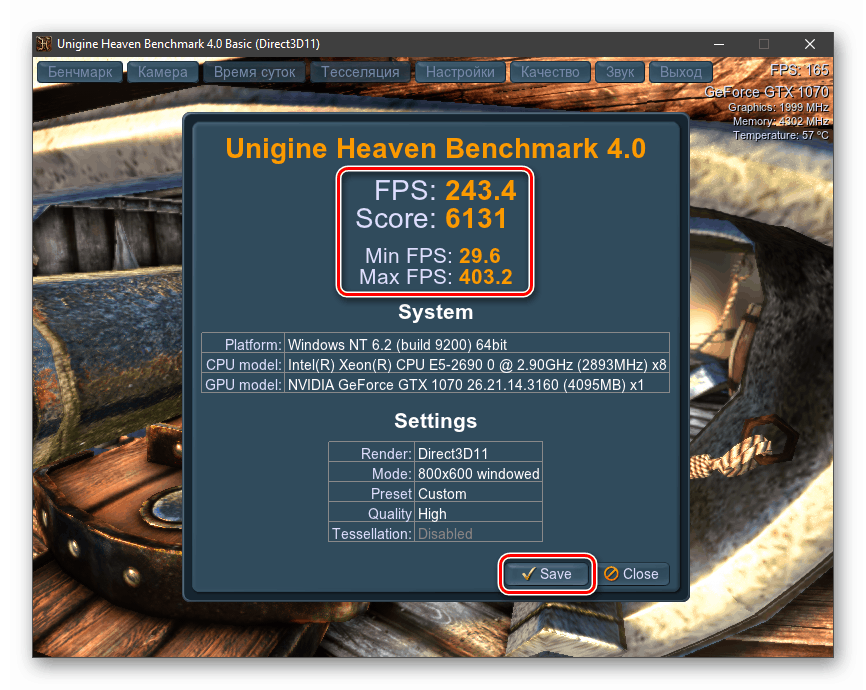Testování výkonu grafické karty
Každý uživatel, který získal výkonnou (nebo nikoli) grafickou kartu, chce vědět, jakou úroveň výkonu má ceněný „kus hardwaru“. V tomto článku si probereme, jak testovat grafické karty.
Obsah
Test výkonu grafické karty
Testování výkonu GPU je proces stanovení počtu rámců, které může vykreslit v konkrétní scéně za jednu sekundu. Tento problém je řešen speciálními programy. Každý z nich určuje rychlost zpracování grafiky podle vlastního algoritmu a rozdává určitý počet bodů, které lze porovnat s výsledky jiných testerů.
Některé hry mají také vlastní měřítka. Rozdíl je v tom, že jako výsledek se zobrazuje FPS - počet snímků za sekundu, což umožňuje pochopit, jak pohodlné bude hraní s aktuálním nastavením.
Metoda 1: Herní měřítka
Jak jsme psali výše, některé hry mají své vlastní testy výkonu. Nejznámější jsou GTA 5, Deus Ex Mankind Divided, Metro 2033, Shadow of the Tomb Raider (a dvě předchozí části) a další. Srovnávací test najdete v nastavení. Například v GTA 5 musíte přejít do nabídky „Grafika“ v nabídce a stisknout klávesu TAB .
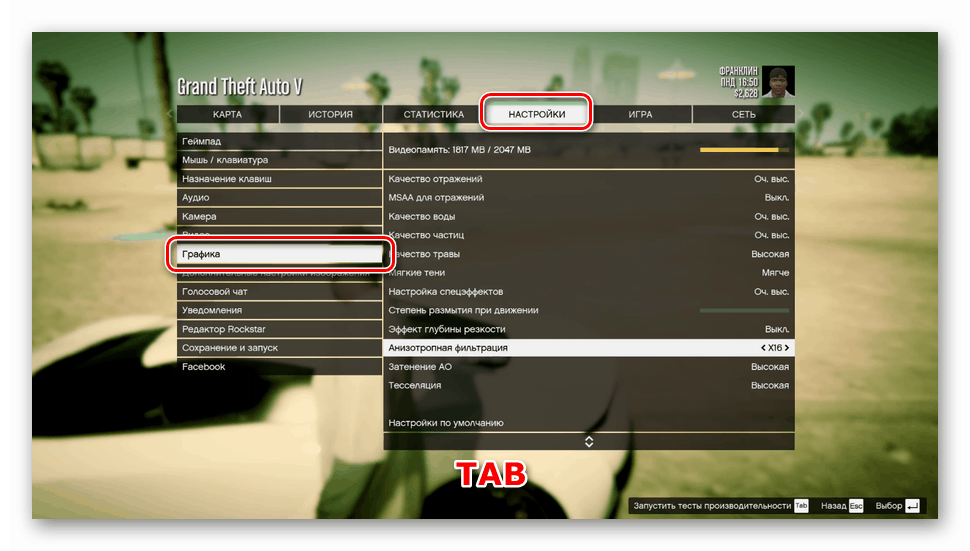
Na obrazovce se zobrazí počítadlo snímků spolu s testovacími scénami.

Výhodou takových testů je, že vykazují výkon v reálných podmínkách a zobrazují výsledky ve srozumitelných číslech.
Metoda 2: 3Dmark
Tento program je nejoblíbenějším nástrojem pro testování počítače. Obsahuje mnoho benchmarků pro různé verze. Directx a dává konečné výsledky ve formě bodů, u obyčejných lidí zvaných „papoušci“. Mohou být sdíleny na zvláštním zdroji, stejně jako ve srovnání s ukazateli „železa“ ostatních uživatelů.
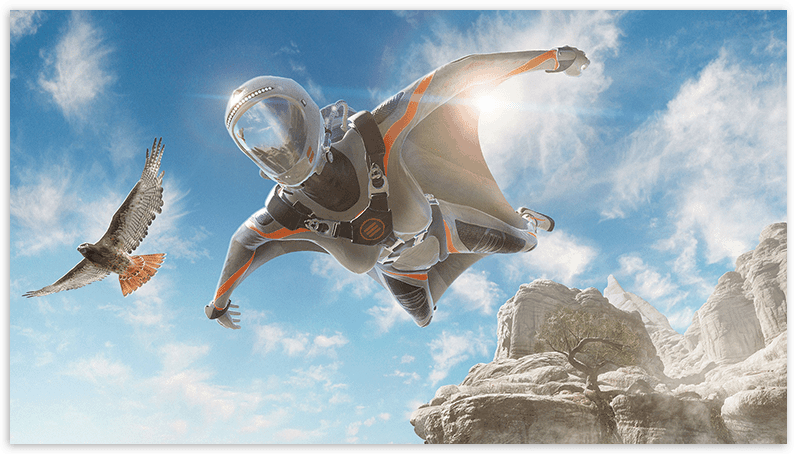
Další podrobnosti: Testování grafické karty v 3DMark
Vezměte prosím na vědomí, že nedávno je program k dispozici pouze v jazyce: Pára . Chcete-li jej stáhnout a nainstalovat, musíte provést následující kroky:
- 1. Přihlaste se ke svému účtu Steam.
- Sledujeme níže uvedený odkaz a klikneme na tlačítko „Steam“ .
Přejděte na oficiální webovou stránku
![Přechod ke stažení a instalaci 3DMark na oficiálním webu]()
- Přejděte na stránku a klikněte na tlačítko „Stáhnout demo verzi“ .
![Chystáte se stáhnout ukázku 3DMark ve službě Steam]()
- Dále klikněte na „Ano, mám Steam“.
![Potvrzení stahování 3DMark Steam]()
Potvrzujeme spuštění aplikace.
![Spuštění desktopové aplikace pro stažení demoverze 3DMark ve službě Steam]()
- Vyberte složku pro instalaci programu a pokračujte.
![Výběr složky pro instalaci ukázky 3DMark na Steam]()
- Po procesu přípravy se zobrazí zpráva, že stahování bude přidáno do fronty. Klikněte na Dokončit .
![Zahájení stahování demoverze 3DMark ve službě Steam]()
- Po stažení všech potřebných souborů (asi 8 GB) otevřete klienta Steam, nalevo vyberte 3DMark a spusťte instalaci.
![Spuštění instalace demoverze 3DMark ve službě Steam]()
- Čekáme na dokončení procesu. Po jeho dokončení lze program spustit pomocí zástupce na ploše.
![Proces instalace demo verze 3DMark Steam]()
Metoda 3: Unigine Heaven
Toto je další velmi běžný benchmark založený na Unigine 3D enginu. Výsledky jsou zobrazeny jak ve formě bodů, tak v hodnotách průměrné, maximální a minimální FPS. Program také umožňuje stresové testování GPU.
Přečtěte si také: Zátěžový test na NVIDIA Graphics
- Spusťte program a v pravém sloupci vyberte verzi DirectX, upravte kvalitu a rozlišení. Tyto možnosti mohou být ve výchozím nastavení ponechány, pokud je před a po přetaktování vyžadováno srovnání výkonu. Pokud plánujete konkurovat jiným testerům, všechna nastavení jsou stanovena dohodou.
![Konfigurace možností testování výkonu grafické karty v Unigine Heaven]()
- Stisknutím tlačítka „RUN“ spusťte test.
![Testování výkonu grafické karty v Unigine Heaven]()
- Po spuštění klikněte v levém horním rohu na tlačítko „Benchmark“ .
![Povolení benchmarku Unigine Heaven]()
- Čekáme na ukončení ověření. Na obrazovce se zobrazí aktuální výsledky a upozornění, že se jedná o test.
![Testování výkonu grafické karty v Unigine Heaven]()
- Na konci procesu program přinese výsledky. Lze je uložit do souboru CSV kliknutím na „Uložit“ .
![Výsledky testu výkonu grafické karty v nebi Unigine]()
Metoda 4: Passmark Performance Test
Tento program je kombinací různých testů výkonu všech počítačových komponent. Grafická karta má dvě části - 2D a 3D.
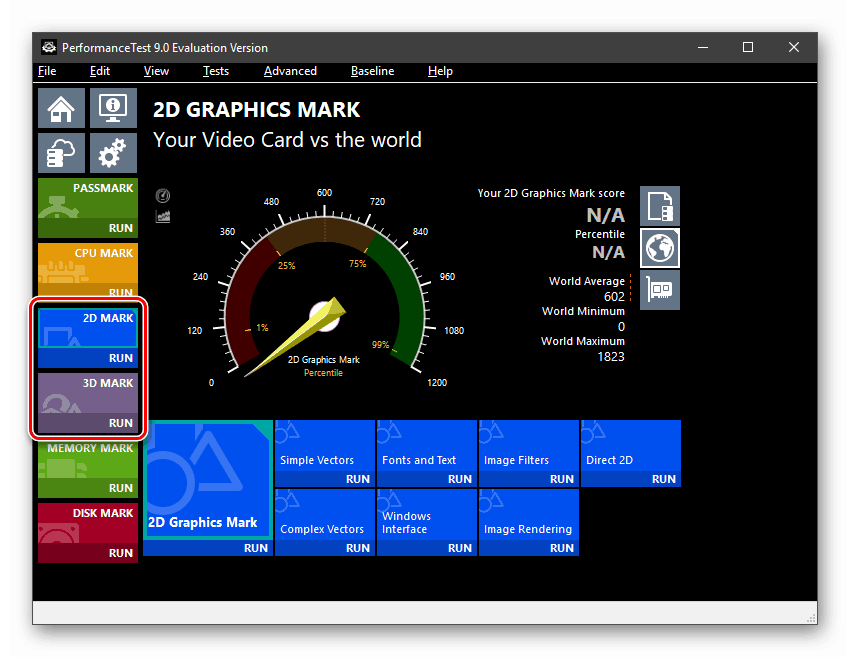
Sada 2D testů spočívá v kontrole rychlosti zpracování textu, vektorových tvarů, použití filtrů a vykreslování. Tato část bude zvláště užitečná pro uživatele. Photoshop a další obrazové produkty Adobe.

3D měřítka jsou rozdělena podle verze DirectX. K dispozici je také „GPU Compute“ , který určuje výkon grafické karty ve výpočtech.
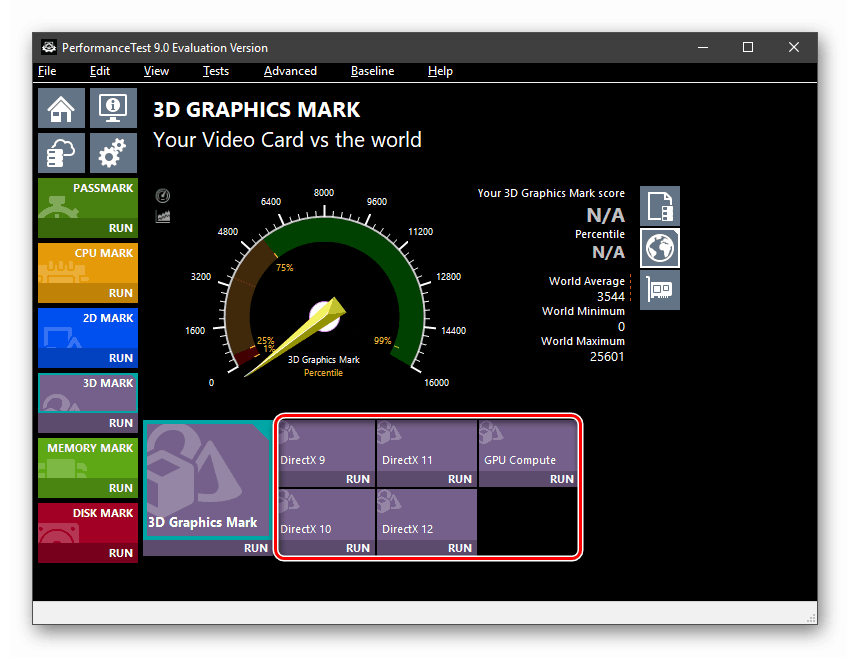
Testy lze spustit jednotlivě nebo všechny najednou kliknutím na „Spustit“ pod libovolnou ikonou v sekci nebo seznamu vlevo.
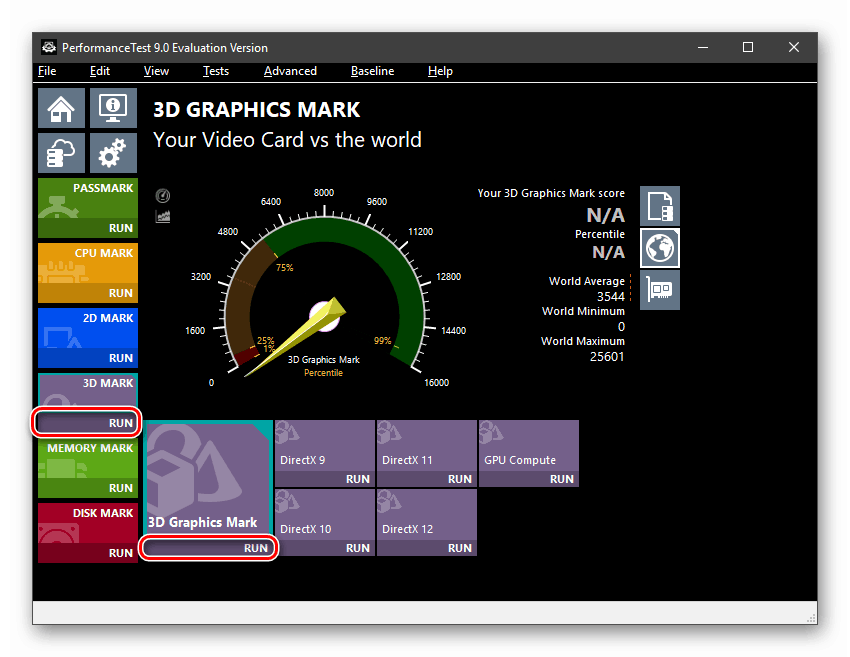
Po dokončení kontroly budou vydány výsledky v bodech. Ve stejném okně můžete vyhodnotit, jak se vaše čísla liší od průměru a maxima po celém světě.
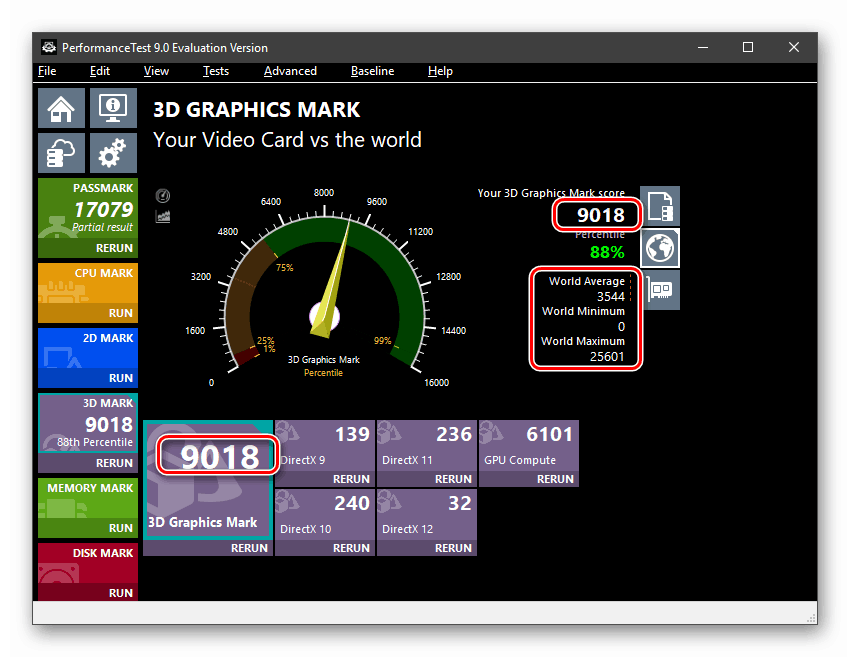
Závěr
Všechny metody popsané v tomto článku pomáhají měřit výkon grafické karty. Rozdíl mezi vestavěnými referenčními hodnotami a speciálními programy spočívá v tom, že první ukazují skutečné výsledky v rámcích za sekundu v konkrétním projektu, zatímco druhý srovnává pouze počet „papoušků“.